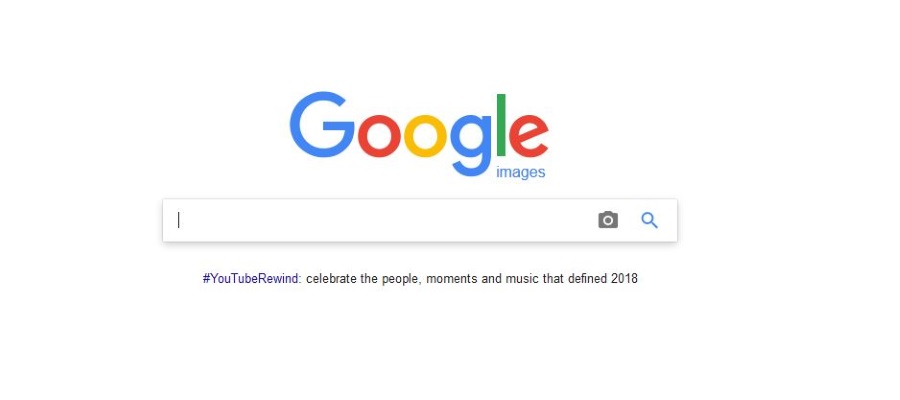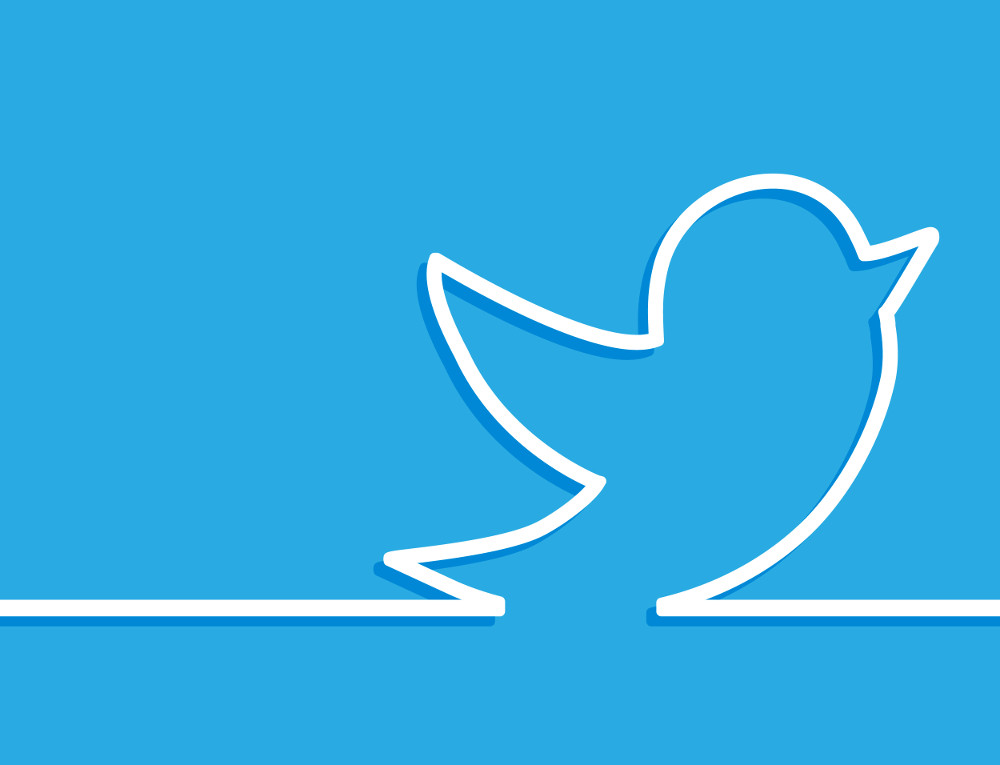Демо или демонстрационный режим - это то, что большинство производителей электроники используют для таких продуктов, как телевизоры или мобильные устройства.

Это встроенная функция, которая должна привлекать внимание покупателей, совершающих покупки в розничной торговле. Если вы покупаете телевизор Samsung в магазине, вы можете получить демонстрационный режим, когда включаете его дома.
Это означает, что вы не сможете сохранить какие-либо настройки. В этой статье мы покажем вам, как вывести телевизор Samsung из демонстрационного режима магазина.
Метод 1 - Системные настройки
Когда вы приносите домой новый телевизор Samsung и включаете его, вы можете быть удивлены, увидев, что он все еще находится в демонстрационном режиме магазина.
Это может быть коммерческое воспроизведение или могут появляться разные изображения. Или может быть даже реклама сбоку от экрана телевизора. Экран, вероятно, будет обновляться каждые несколько минут, и вы не сможете настроить его так, как хотите.
Большинство новых моделей телевизоров Samsung имеют возможность перейти из режима розничной торговли в домашний режим всего несколькими щелчками мыши на пульте дистанционного управления. Вот что вам нужно сделать:
- Возьмите пульт Samsung и нажмите кнопку «Домой».
- Зайдите в «Настройки» и выберите «Общие».
- Оттуда выберите «Диспетчер системы», а затем «Режим использования».
- Вас могут попросить ввести PIN-код. Значение по умолчанию - 0000.
- Теперь выберите «Домашний режим».
Вот и все. Ваш телевизор Samsung больше не находится в демонстрационном или розничном режиме магазина. Вы можете работать с настройками, не опасаясь, что внезапно демонстрационный режим снова запустится.

Эти шаги одинаковы для многих телевизоров Samsung Smart TV, но у некоторых моделей может быть немного другой маршрут к одному и тому же пункту назначения. Если описанные выше действия невозможно выполнить на вашем телевизоре, вы можете попробовать следующее:
- Нажмите кнопку «Домой» на пульте дистанционного управления Samsung.
- Зайдите в «Настройки» и выберите «Поддержка».
- Прокрутите до конца и выберите «Использовать режим».
- Выберите «Домашнее использование» и нажмите «Готово».
Если вы приобрели более старую модель и у вас нет пульта дистанционного управления с кнопкой «Домой», вы все равно можете получить телевизор Samsung из демонстрационного режима магазина.
Все, что вам нужно сделать, это нажать кнопку «Инструменты» на пульте дистанционного управления, а затем прокрутить вниз, пока не появится опция «Сохранить демо-версию». Выберите это, и ваш телевизор выйдет из демонстрационного режима точно так же.

Метод 2 - используйте клавиши ТВ
Знаете ли вы, что вы можете вывести телевизор из надоедливого демонстрационного режима магазина, используя только клавиши на телевизоре? Если вы потеряли оригинальный пульт Samsung, это не значит, что ваш телевизор завис в демонстрационном режиме. Вы можете выполнить следующие действия, а затем использовать универсальный пульт:
- Убедитесь, что ваш телевизор включен, а затем найдите кнопки громкости и меню. Обычно они находятся в правом нижнем углу.
- Теперь нажмите кнопку громкости один раз.
- Когда вы увидите, что появляется индикатор громкости, удерживайте кнопку меню примерно 15 секунд.
- Если вы все сделали правильно, на экране отобразится «Стандартный», а это будет означать, что вы вышли из демонстрационного режима.
Однако, если при выполнении шагов произошла ошибка, на экране отобразится «Store Demo», и вам, возможно, придется повторять шаги, пока не появится надпись «Standard».
Метод 3 - Заводские настройки
Если у вас постоянно возникают проблемы с демонстрационным режимом Store и телевизором Samsung, вероятно, лучше всего выполнить полный сброс настроек.
Это особенно хорошая идея, если вы приобрели телевизор в магазине. Это означает, что ваш телевизор некоторое время был активен и был активен. Таким образом, вы можете упреждающе предотвратить проблемы, которые могут возникнуть. Выполните следующие действия, чтобы выполнить сброс настроек на вашем телевизоре Samsung:
- Возьмите пульт и перейдите в настройки телевизора.
- Затем выберите «Общие», а затем «Сброс».
- Введите PIN-код 0000 (он используется по умолчанию для всех телевизоров Samsung).
- Нажмите «ОК», и процесс начнется автоматически.
Альтернативный вариант - перейти в «Настройки»> «Поддержка»> «Самодиагностика»> «Сброс». Не все модели Samsung Smart TV имеют одинаковые точные настройки. Итак, если ни один из этих вариантов не работает на вашем телевизоре, лучше всего проверить руководство пользователя и найти инструкции.
Наслаждайтесь домашним режимом Samsung TV
Оптимизация вашего телевизора Samsung для идеального просмотра может быть очень интересной. Но это будет невозможно, если вы застряли в демонстрационном режиме магазина. Когда вы находитесь в магазине электроники, демонстрационный режим служит своей цели и привлекает внимание людей.
Но дома это неприятность. Итак, вы можете попробовать любой из трех способов избавиться от него. Надеюсь, один из них будет работать, и вы сможете настроить свой телевизор Samsung.
Вы когда-нибудь сталкивались с демонстрационным режимом телевизора Samsung раньше? Дайте нам знать в комментариях ниже.